Popravite sve probleme s iOS-om kao što su pokvareni zaslon, zaglavljeni problem itd. bez gubitka podataka.
3 načina za pronalaženje i vraćanje nedavno obrisane mape na iPhoneu
Jeste li se ikada našli u situaciji u kojoj ste slučajno izbrisali važnu datoteku na svom iPhoneu i pitali se kako je oporaviti? Pa, u slučaju da ne znate, iPhone ima svoju verziju mape Nedavno izbrisano, koja sadrži sve izbrisane datoteke unutar 30 dana. Ne znate gdje pronaći ovu mapu? Srećom, ovaj post sadrži 3 praktična vodiča za pronalaženje... Gdje se nalazi nedavno izbrisana mapa na iPhoneu 17/16/15/14/13. Istražite ih odmah!
Popis vodiča
Gdje je nedavno obrisana mapa na iPhoneu i kako oporaviti podatke? Što učiniti ako ne možete pronaći podatke u nedavno izbrisanoj mapi Često postavljana pitanja o tome gdje se nalazi nedavno izbrisana mapa na iPhoneuGdje je nedavno obrisana mapa na iPhoneu i kako oporaviti podatke?
Zapravo, nedavno izbrisane mape na iPhoneu olakšale su Appleu pristup njihovim korisnicima. Ovu mapu možete pronaći u aplikaciji Fotografije, aplikaciji Bilješke i iCloudu na vašem iPhoneu. Ovaj post sadrži ove 3 lokacije zajedno s jednostavnim koracima kako biste lako mogli pristupiti njihovim nedavno izbrisanim mapama na svom iPhoneu. Dakle, bez daljnjeg odlaganja, počnite tražiti gdje se nalazi nedavno izbrisana mapa na iPhoneu 17/16 i starijim verzijama u nastavku!
1. Aplikacija Fotografije
Prva aplikacija koja podržava nedavno izbrisanu mapu je Aplikacija Fotografije. Aplikacija Fotografije automatski pohranjuje sve obrisane fotografije i videozapise u mapu Nedavno obrisano u roku od 30 dana. Nakon što izbrisana medijska datoteka dosegne ovaj maksimalni broj dana pohrane, bit će trajno izbrisana. Dakle, gdje je nedavno obrisana mapa u aplikaciji Fotografije na iPhoneu i kako se izbrisana medijska datoteka može oporaviti? Ovo su koraci koje morate slijediti:
Korak 1Pristupite aplikaciji "Fotografije" na svom iPhoneu, dodirnite opciju "Albumi" u donjem dijelu zaslona i odaberite opciju "Nedavno obrisano" pod Uslužnim programima (ako koristite druge verzije iPhonea, nedavno izbrisana mapa pojavljuje se kao album na vašoj strani, a ne mogućnost klika).
Korak 2Nakon toga unesite svoj Face ID Passcode ako je potrebno, a zatim će se sve obrisane medijske datoteke pojaviti na vašem ekranu, što će trajati 30 dana.
3. korakZatim, ako želite vratiti izbrisane podatke, dodirnite medijsku datoteku i odaberite opciju "Obnovi". Zatim će se mediji automatski prenijeti u vašu biblioteku fotografija.
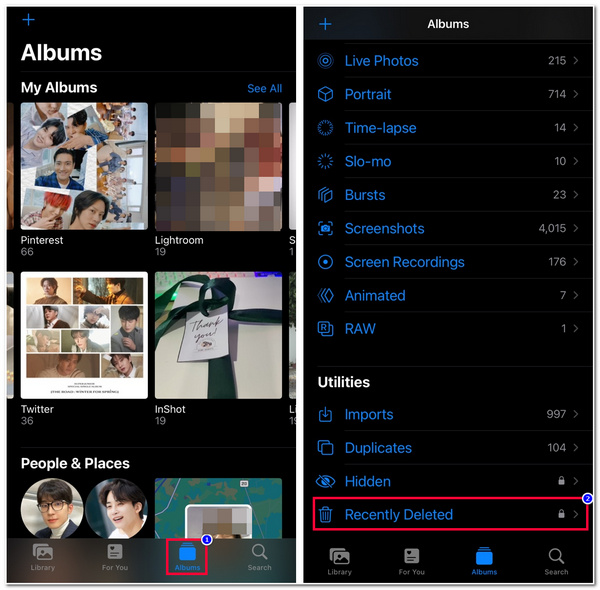
2. Bilješke App
Ako ste slučajno izbrisali važnu bilješku na svom Napomena aplikacija, također ga možete oporaviti u aplikaciji jer podržava i nedavno izbrisanu mapu. Dakle, gdje je nedavno obrisana mapa na iPhoneu Bilješke i kako vratiti slučajno izbrisanu Bilješku? Evo koraka koje morate slijediti:
Korak 1Pokrenite aplikaciju "Bilješke" na svom uređaju i dodirnite gumb "Strelica" koji pokazuje lijevo u gornjem lijevom kutu. Na izborniku "Mape" odaberite mapu "Nedavno obrisano".
Korak 2Zatim ćete biti upitani na popisu izbrisanih bilješki. Za oporavak izbrisane bilješke dodirnite gumb "Uredi", odaberite odgovarajući gumb "Provjeri" za bilješku koju želite vratiti i dodirnite gumb "Premjesti" u donjem lijevom kutu.
3. korakNakon toga odaberite opciju "Bilješke", a aplikacija će automatski vratiti odabranu izbrisanu bilješku.
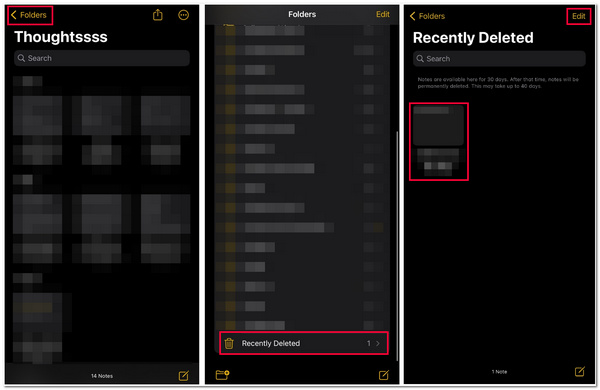
3. iCloud Drive
Osim aplikacije Photos and Notes, iCloud Drive također podržava svoju verziju nedavno obrisane mape. Na iCloud Driveu možete oporaviti razne datoteke i druge aplikacije. Dakle, gdje je nedavno obrisana mapa na iCloud Driveu iPhonea? Evo koraka koje možete slijediti:
Korak 1Otvorite preglednik "Safari" na svom iPhoneu i pristupite stranici "iCloud.com". Zatim se prijavite na svoj iCloud koristeći svoj Apple ID i lozinku.
Korak 2Zatim dodirnite gumb Nedavno obrisano u donjem desnom kutu stranice. Nakon toga odaberite datoteku koju želite oporaviti ili također možete označiti gumb "Obnovi sve" da biste oporavili sve datoteke.
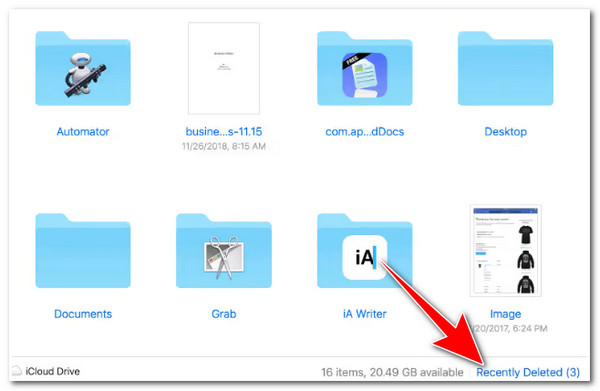
Što učiniti ako ne možete pronaći podatke u nedavno izbrisanoj mapi
Eto ga! To su 3 načina za pronalaženje nedavno izbrisane mape na iPhoneu 17/16/15/14/13. Što ako su izbrisani podaci koje želite oporaviti već dosegli ograničenje od 30 dana, što uzrokuje njihovo trajno brisanje iz nedavno izbrisane mape? Pa, da biste ipak oporavili izbrisane podatke, možete koristiti 4Easysoft iPhone Data Recovery alat! Ovaj alat može dubinski skenirati sve izbrisane datoteke, pregledati ih kategorički i učinkovito ih oporaviti. Može oporaviti više od 20 vrsta datoteka, uključujući one kategorizirane kao važne, medijske i podatke društvenih aplikacija. Sada kada znate gdje se nalazi nedavno obrisana mapa na vašem iPhoneu, vrijeme je da vratite izbrisane podatke koji više nisu dostupni u nedavno obrisanoj mapi pomoću ovog moćnog alata. Istražite poddijelove u nastavku!

Oporavite trajno izbrisane podatke iz zadanih aplikacija ili aplikacija trećih strana na vašem iPhoneu.
Opremljen s opcijom oporavka podataka s iPhonea na iTunes i iCloud sigurnosnim kopijama.
Oporavite sve vrste datoteka, poput fotografija, videozapisa, glazbe, poruka, bilješki i više.
Oporavak sustava iOS za rješavanje problema s iPhoneom uz visoku stopu uspješnosti i bez gubitka podataka.
100% Sigurno
100% Sigurno
Kako oporaviti trajno obrisane podatke u nedavno obrisanim mapama na iPhoneu pomoću 4Easysoft iPhone Data Recovery:
Korak 1Preuzmite i instalirajte 4Easysoft iPhone Data Recovery alat na svoje Windows i Mac računalo. Zatim pokrenite alat i povežite svoj iPhone s računalom pomoću USB kabela. Nakon toga idite na svoj iPhone i dodirnite gumb Vjeruj.

Korak 2Zatim kliknite opciju "iPhone Data Recovery" na alatu i odaberite gumb "Recover from iOS Device". Nakon toga označite gumb "Pokreni skeniranje" kako biste započeli proces skeniranja trajno izbrisanih podataka na vašem iPhoneu. Na ovaj način ne morate tražiti gdje se nalazi nedavno obrisana mapa na iPhoneu.

3. korakZatim, nakon završetka procesa skeniranja, svi izbrisani podaci automatski će se prikazati na sučelju alata. Odaberite sve podatke koje želite oporaviti klikom na odgovarajuće "potvrdne okvire". Nakon toga označite gumb "Obnovi" za početak procesa oporavka.

Korak 4Pričekajte da alat završi proces oporavka, što će potrajati nekoliko trenutaka. Nakon što to učinite, vraćeni podaci bit će pohranjeni u lokalnoj pohrani vašeg računala.
Često postavljana pitanja o tome gdje se nalazi nedavno izbrisana mapa na iPhoneu
-
Zašto se mapa Nedavno obrisano ne prikazuje u aplikaciji Fotografije na iPhoneu?
Da biste riješili ovaj problem s nedavno obrisanom mapom koja se ne prikazuje u aplikaciji Fotografije na vašem iPhoneu, možete pokrenuti postupak osvježavanja na svom iPhoneu. Da biste to učinili, trebate samo ponovno pokrenuti iPhone kako biste prisilno zatvorili aplikaciju Fotografije.
-
Mogu li vratiti izbrisane tekstualne poruke na svoj iPhone?
Da, možete! Možete koristiti iCloud ako ga postavite za sigurnosno kopiranje tekstualnih poruka ili aplikaciju treće strane koja će vam pomoći u oporavku različitih tekstualnih poruka. Također se možete obratiti svom SIM operateru i poslati zahtjev za oporavak tih izbrisanih poruka.
-
Koliko dugo se izbrisani podaci pohranjuju na iCloud Driveu Nedavno izbrisano?
Poput nedavno obrisane mape aplikacija Bilješke i fotografije, sve izbrisane datoteke na iCloud.com ili drugim uređajima s omogućenim iCloud Driveom trajat će samo 30 dana. Nakon što obrisani podaci prođu više od 30 dana, iCloud Drive će ih trajno ukloniti.
Zaključak
To je to! To su 3 praktična vodiča za Pronađite gdje se nalazi nedavno izbrisana mapa na iPhoneu 17/16/15/14/13. Identificiranjem mjesta gdje ih možete pronaći, sada možete oporaviti važne podatke koji su slučajno izbrisani. Ako ti izbrisani podaci prijeđu ograničenje od 30 dana i trajno se izbrišu, možete koristiti napredne 4asysoft iPhone oporavak podataka alat za njihov oporavak! S brzim postupkom oporavka ovog alata definitivno možete brzo i učinkovito oporaviti izbrisane podatke! Posjetite službenu web stranicu ovog alata da biste saznali više!
100% Sigurno
100% Sigurno



